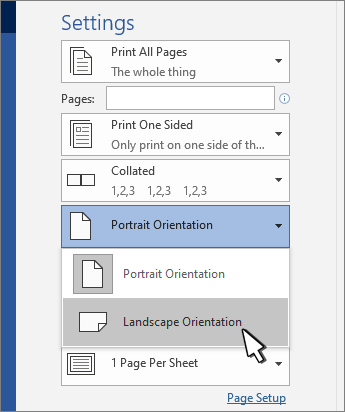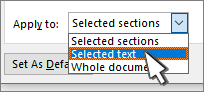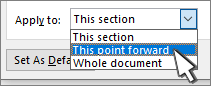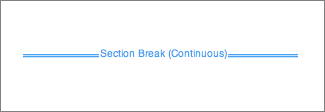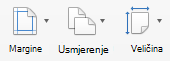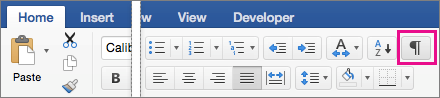Promjena usmjerenja stranice dokumenta
-
Kliknite ili dodirnite dokument.
-
Idite na Raspored > usmjerenje, a zatim odaberite Vodoravno.
-
Odaberite Datoteka > Ispiši.
-
U odjeljku Postavke provjerite piše li okvir usmjerenje Vodoravno usmjerenje.
-
Odaberite Ispiši.
Promjena usmjerenja određenih stranica
-
Odaberite sav tekst na stranicama koje želite promijeniti.
-
Idite na Raspored, a zatim odaberite Pokretač dijaloškog okvira Postavljanje
-
U odjeljku Usmjerenjeodaberite Okomito ili Vodoravno.
-
Pokraj mogućnosti Primijeni na odaberite Odabrani tekst, a zatim U redu.
-
Na izborniku Datoteka odaberite Ispis.
Promjena usmjerenja od kursora prema naprijed
-
Kliknite ili dodirnite mjesto na kojem želite započeti novo usmjerenje stranice.
-
Idite na Raspored, a zatim odaberite Pokretač dijaloškog okvira Postavljanje
-
U odjeljku Usmjerenjeodaberite Okomito ili Vodoravno.
-
Pokraj mogućnosti Primijeni na odaberite Ova točka naprijed.
-
Odaberite U redu.
Promjena usmjerenja određene sekcije
Da biste promijenili usmjerenje određene sekcije, dokument morate podijeliti prijelomima sekcija. Saznajte kako dodati prijelome sekcija.
-
Idite na Polazno i odaberite Prikaži/sakrij
-
Dvokliknite prijelom sekcije koji slijedi sekciju koju želite promijeniti.
-
Odaberite Margine.
-
U odjeljku Usmjerenje odaberite Okomito ili Vodoravno.
-
Pokraj mogućnosti Primijeni na odaberite Ova sekcija, a zatim U redu.
-
Na izborniku Datoteka odaberite Ispis.
Promjena usmjerenja stranice dokumenta
-
Na kartici Raspored odaberite Usmjerenje, a zatim Okomito iliVodoravno.
-
Na izborniku Datoteka odaberite Ispis.
Promjena usmjerenja određenih stranica
-
Odaberite sav tekst na stranicama koje želite promijeniti.
-
Na izborniku Oblikovanje odaberite Dokument.
-
Pri dnu dijaloškog okvira odaberite Postavljanje stranice.
-
Uz stavku Usmjerenje odaberite željeno usmjerenje, a zatim U redu.
-
Pokraj mogućnosti Primijeni na odaberite Odabrani tekst, a zatim U redu.
-
Na izborniku Datoteka odaberite Ispis.
Promjena usmjerenja za sve stranice nakon pokazivača
-
Kliknite ili dodirnite mjesto na kojem želite započeti novo usmjerenje stranice.
-
Na izborniku Oblikovanje odaberite Dokument.
-
Odaberite Postavljanje stranice, željeno usmjerenje, a zatim U redu.
-
Pokraj mogućnosti Primijeni na odaberite Ova točka naprijed.
-
Odaberite U redu.
Promjena usmjerenja određene sekcije
Da biste promijenili usmjerenje određene sekcije, dokument morate podijeliti prijelomima sekcija. Saznajte kako dodati prijelome sekcija.
-
Da biste prikazali znakove koji se ne ispisuju, kao što su oznake odlomaka (¶), odaberite Prikaži sve znakove koji
-
Dvokliknite prijelom sekcije koji slijedi sekciju koju želite promijeniti.
-
Kliknite Postavljanje stranice.
-
Uz stavku Usmjerenje odaberite željeno usmjerenje, a zatim U redu.
-
Pokraj mogućnosti Primijeni na odaberite Ova sekcija, a zatim U redu.
-
Na izborniku Datoteka odaberite Ispis.
Važno: Ako su vam potrebne informacije o otklanjanju poteškoća s pisačem ili upravljačkom programu, pogledajte priručnik pisača ili web-mjesto proizvođača pisača.